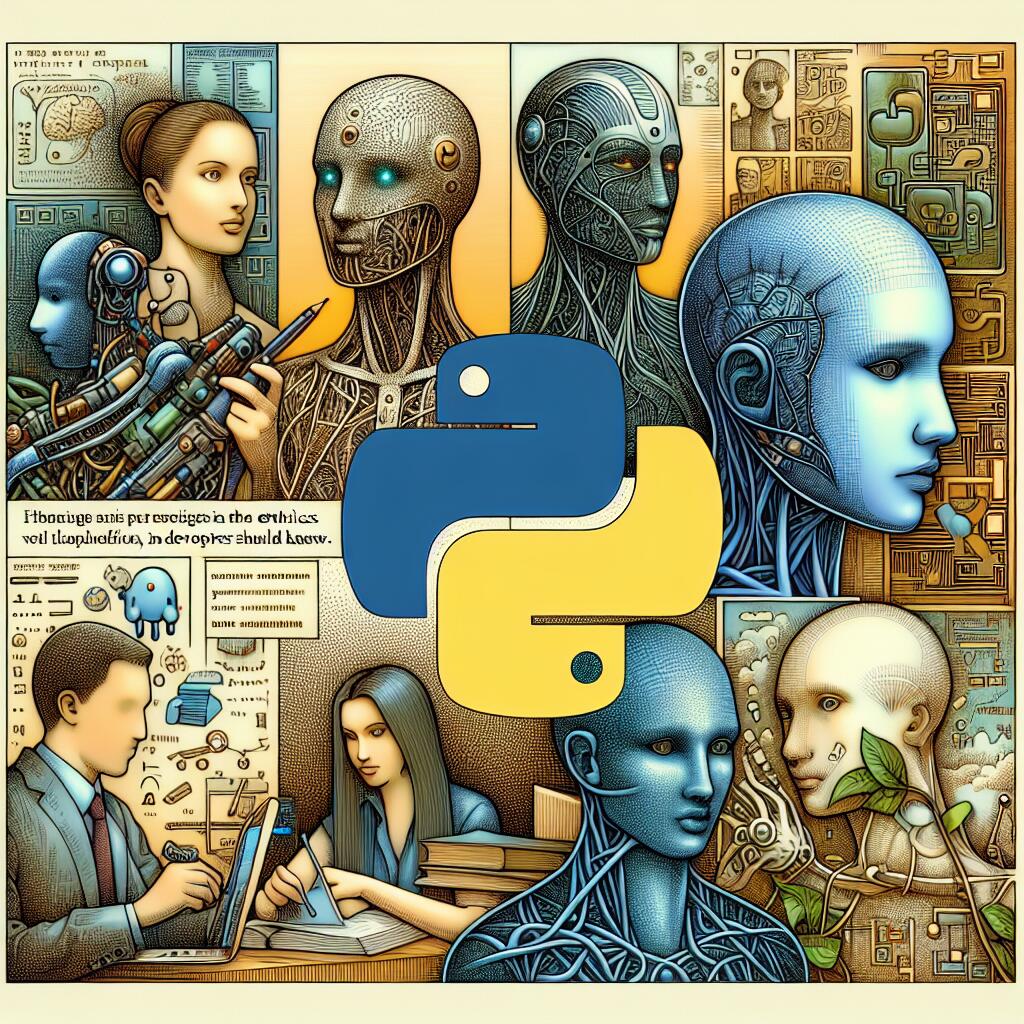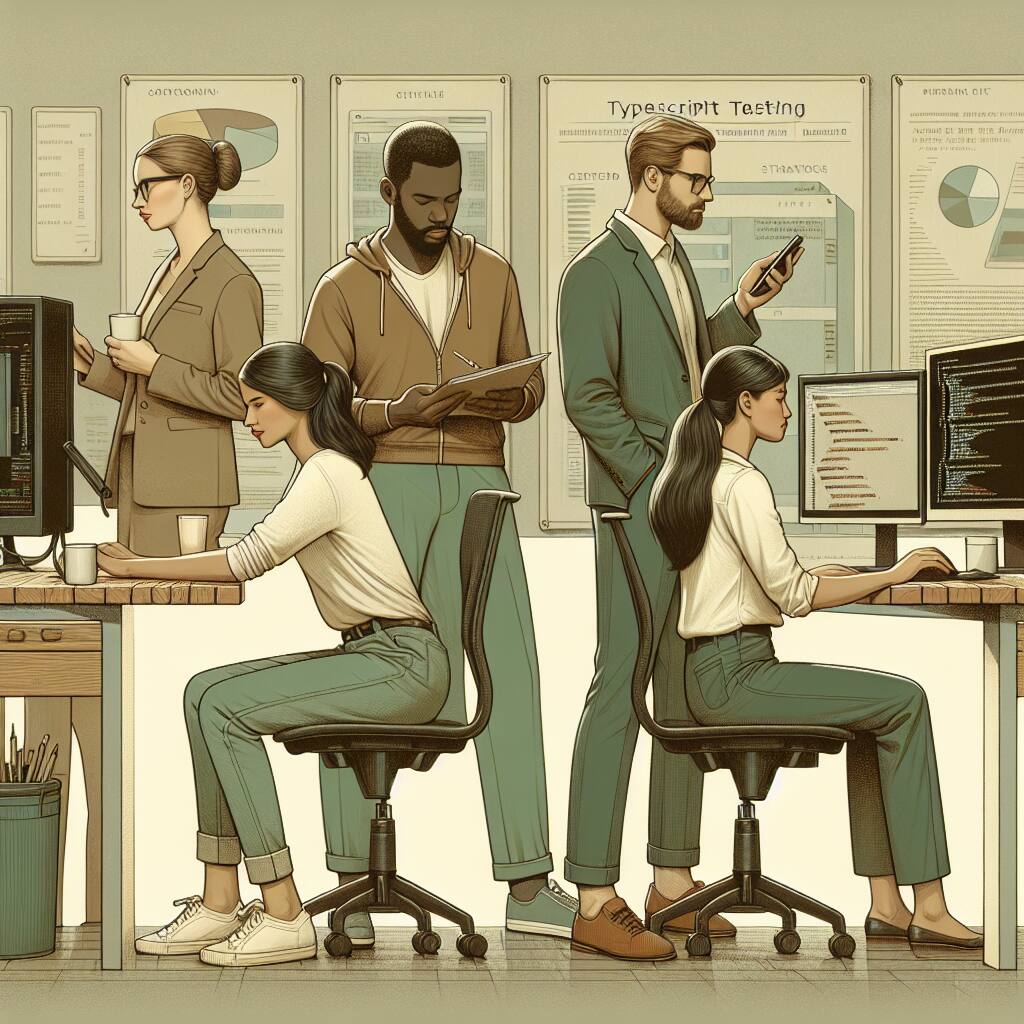WorkManager로 백그라운드 작업 마스터하기 🚀

안녕, 친구들! 오늘은 정말 재밌고 유용한 주제를 가지고 왔어. 바로 WorkManager를 이용한 백그라운드 작업 스케줄링이야. 😎 이거 알면 앱 개발할 때 완전 꿀 빨게 될 거야!
우리가 만드는 앱들, 사용자들이 화면을 보고 있을 때만 동작하는 게 아니잖아? 백그라운드에서도 열심히 일하고 있지. 근데 이 백그라운드 작업, 제대로 관리 안 하면 배터리도 팍팍 먹고 성능도 떨어지고... 아주 골치 아픈 녀석이라고. 그래서 등장한 게 바로 WorkManager야! 👏
WorkManager는 Android Jetpack의 일부로, 백그라운드 작업을 더 쉽고 효율적으로 처리할 수 있게 해주는 라이브러리야. 이걸 잘 쓰면 배터리 효율도 좋아지고, 시스템 리소스도 아끼고, 앱 성능도 쑥쑥 올라간다고!
자, 그럼 이제부터 WorkManager의 세계로 빠져볼까? 준비됐어? 그럼 고고! 🚀
WorkManager, 넌 대체 뭐니? 🤔
WorkManager는 말이야, 백그라운드에서 실행되어야 하는 지연 가능한 비동기 작업을 쉽게 예약할 수 있게 해주는 API야. 음... 뭔 말인지 모르겠다고? 걱정 마, 하나씩 풀어서 설명해줄게!
백그라운드 작업이란? 사용자가 앱을 직접 사용하지 않을 때도 실행되는 작업을 말해. 예를 들면 데이터 동기화, 큰 파일 다운로드, 정기적인 데이터 백업 같은 것들이지.
WorkManager는 이런 백그라운드 작업들을 아주 똑똑하게 관리해줘. 배터리를 아끼면서도, 네트워크 상태나 기기의 상황에 맞춰 최적의 타이밍에 작업을 실행하도록 해준다고.
그리고 WorkManager의 또 다른 멋진 점은 바로 안정성이야. 앱이 종료되거나 기기가 재부팅되어도, 예약된 작업들을 잊지 않고 실행해준다니까? 완전 믿음직스럽지?
이런 WorkManager를 사용하면 개발자인 우리는 뭐가 좋을까? 음... 재능넷(https://www.jaenung.net)에서 프로그래밍 강의를 들었던 걸 떠올려보자. 복잡한 백그라운드 작업 관리를 직접 하지 않아도 되니까, 우리는 앱의 핵심 기능 개발에 더 집중할 수 있어! 👨💻👩💻
위의 그림을 보면 WorkManager가 어떻게 여러 작업들을 관리하는지 한눈에 볼 수 있지? 각각의 원은 서로 다른 백그라운드 작업을 나타내고, WorkManager는 이 작업들을 효율적으로 관리하고 실행해줘.
자, 이제 WorkManager가 뭔지 대충 감이 왔지? 그럼 이제 본격적으로 WorkManager를 어떻게 사용하는지 알아볼까? 😃
WorkManager 시작하기: 준비물 챙기기 📦
자, 이제 WorkManager를 사용해볼 준비가 됐어? 먼저 필요한 준비물부터 챙겨보자고!
WorkManager 사용을 위한 준비물:
- Android Studio (최신 버전 추천)
- Gradle 의존성 추가
- Java 또는 Kotlin 기본 지식
- 열정 가득한 마음 😊
먼저, Android Studio가 필요해. 없다면 지금 당장 다운받아 설치하자고! 그리고 나서 프로젝트의 build.gradle 파일에 WorkManager 의존성을 추가해야 해.
app/build.gradle 파일을 열고 dependencies 블록에 다음 줄을 추가해줘:
implementation "androidx.work:work-runtime:2.8.1"이렇게 하면 WorkManager 라이브러리를 프로젝트에서 사용할 수 있게 돼. 버전은 계속 업데이트되니까, 최신 버전을 확인해서 사용하는 게 좋아.
그리고 잊지 말아야 할 게 있어. WorkManager는 AndroidX의 일부야. 그래서 프로젝트에서 AndroidX를 사용하고 있어야 해. 대부분의 새 프로젝트는 기본적으로 AndroidX를 사용하도록 설정되어 있지만, 혹시 그렇지 않다면 gradle.properties 파일에 다음 두 줄을 추가해줘:
android.useAndroidX=true
android.enableJetifier=true자, 이제 기본적인 준비는 끝났어! 🎉
WorkManager를 사용하기 위한 Java나 Kotlin 기본 지식도 필요해. 하지만 걱정 마, 우리가 차근차근 설명해줄 테니까. 그리고 혹시 더 깊이 있는 지식이 필요하다면, 재능넷(https://www.jaenung.net)에서 관련 강의를 들어보는 것도 좋은 방법이야. 거기엔 정말 다양한 프로그래밍 강의들이 있거든!
마지막으로 가장 중요한 건 뭘까? 바로 열정 가득한 마음이지! 새로운 걸 배우는 건 언제나 즐거운 일이니까, 즐기면서 해보자고!
자, 이제 모든 준비가 끝났어! 다음 섹션에서는 본격적으로 WorkManager를 사용해보자고. 어떤 멋진 일들을 할 수 있을지 기대되지 않아? 😄
WorkManager 사용하기: 첫 번째 Worker 만들기 👷
자, 이제 진짜 실전이야! WorkManager를 사용해서 우리의 첫 번째 백그라운드 작업을 만들어볼 거야. 준비됐지? 그럼 시작해보자고!
먼저, Worker 클래스를 상속받는 새로운 클래스를 만들어야 해. 이 클래스가 실제로 백그라운드에서 실행될 작업을 정의하게 될 거야.
예를 들어, 간단한 로그를 출력하는 Worker를 만들어보자:
import androidx.work.Worker;
import androidx.work.WorkerParameters;
import android.content.Context;
import android.util.Log;
public class MyWorker extends Worker {
public MyWorker(
@NonNull Context context,
@NonNull WorkerParameters params) {
super(context, params);
}
@Override
public Result doWork() {
Log.d("MyWorker", "백그라운드 작업 실행 중!");
// 여기에 실제 작업을 수행하는 코드를 작성해.
return Result.success();
}
}
이 코드가 하는 일은 간단해. 로그를 출력하고 작업이 성공적으로 완료됐다고 알려주는 거지. 실제 앱에서는 여기에 데이터 동기화, 파일 다운로드 등의 작업을 넣게 될 거야.
Worker를 만들었으니, 이제 이 Worker를 어떻게 실행시킬지 정의해야 해. 이를 위해 WorkRequest를 사용할 거야.
import androidx.work.OneTimeWorkRequest;
import androidx.work.WorkManager;
OneTimeWorkRequest myWorkRequest =
new OneTimeWorkRequest.Builder(MyWorker.class)
.build();
WorkManager.getInstance(getApplicationContext()).enqueue(myWorkRequest);
이 코드는 MyWorker를 한 번 실행하는 WorkRequest를 만들고, 그것을 WorkManager에 등록하는 거야. WorkManager가 알아서 적절한 시점에 이 작업을 실행시켜줄 거야.
정말 간단하지? 이렇게 하면 우리의 첫 번째 백그라운드 작업이 준비된 거야! 🎉
💡 Tip: Worker 클래스 안에서 getApplicationContext()를 사용해 Context에 접근할 수 있어. 이를 통해 SharedPreferences나 데이터베이스 같은 리소스를 사용할 수 있지.
자, 이제 우리는 WorkManager를 사용해 백그라운드 작업을 만들고 실행하는 방법을 배웠어. 이걸 응용하면 정말 다양한 일들을 할 수 있을 거야.
예를 들어, 재능넷(https://www.jaenung.net) 같은 플랫폼에서 주기적으로 새로운 강의 정보를 확인하고 사용자에게 알림을 보내는 기능을 만들 수 있겠지? 이런 식으로 WorkManager를 활용하면 사용자 경험을 크게 향상시킬 수 있어!
다음 섹션에서는 더 복잡한 WorkManager 기능들을 살펴볼 거야. 준비됐니? 그럼 계속 가보자고! 😊
WorkManager 고급 기능: 작업 스케줄링과 체이닝 🔗
자, 이제 WorkManager의 더 강력한 기능들을 살펴볼 시간이야. 특히 작업 스케줄링과 체이닝에 대해 알아볼 거야. 이 기능들을 사용하면 정말 복잡한 백그라운드 작업도 쉽게 관리할 수 있어!
1. 주기적 작업 스케줄링
때로는 작업을 주기적으로 반복해서 실행해야 할 때가 있지. 예를 들어, 매일 서버와 데이터를 동기화한다거나 하는 경우 말이야. WorkManager를 사용하면 이런 주기적인 작업을 아주 쉽게 설정할 수 있어.
PeriodicWorkRequest syncWork =
new PeriodicWorkRequest.Builder(SyncWorker.class, 24, TimeUnit.HOURS)
.build();
WorkManager.getInstance(getApplicationContext()).enqueue(syncWork);
이 코드는 SyncWorker를 매 24시간마다 실행하도록 설정하는 거야. 정말 간단하지?
2. 작업 체이닝
때로는 여러 작업을 순서대로 실행해야 할 때가 있어. 예를 들어, 데이터를 다운로드하고, 처리한 다음, 결과를 저장하는 식으로 말이야. WorkManager의 체이닝 기능을 사용하면 이런 작업 흐름을 쉽게 만들 수 있어.
WorkManager.getInstance(getApplicationContext())
.beginWith(downloadWork)
.then(processWork)
.then(saveWork)
.enqueue();
이 코드는 downloadWork, processWork, saveWork를 순서대로 실행하도록 설정하는 거야. 각 작업은 이전 작업이 완료된 후에만 시작돼.
3. 제약 조건 설정
WorkManager의 또 다른 강력한 기능은 작업 실행에 제약 조건을 설정할 수 있다는 거야. 예를 들어, Wi-Fi에 연결되어 있을 때만 작업을 실행하도록 할 수 있지.
Constraints constraints = new Constraints.Builder()
.setRequiredNetworkType(NetworkType.UNMETERED)
.setRequiresCharging(true)
.build();
OneTimeWorkRequest downloadWork =
new OneTimeWorkRequest.Builder(DownloadWorker.class)
.setConstraints(constraints)
.build();
이 코드는 Wi-Fi에 연결되어 있고 기기가 충전 중일 때만 DownloadWorker를 실행하도록 설정하는 거야.
💡 Pro Tip: WorkManager는 이런 제약 조건을 고려해서 최적의 시점에 작업을 실행해줘. 배터리 사용량을 줄이고 사용자 경험을 개선하는 데 정말 도움이 되지!
이런 고급 기능들을 활용하면 정말 강력한 백그라운드 작업 시스템을 만들 수 있어. 예를 들어, 재능넷(https://www.jaenung.net) 앱에서 새로운 강의 정보를 주기적으로 확인하고, 필요한 경우 데이터를 다운로드하고 처리한 다음, 결과를 로컬 데이터베이스에 저장하는 작업 흐름을 만들 수 있겠지?
위 다이어그램은 작업 체이닝의 개념을 시각적으로 보여주고 있어. 각 작업이 순서대로 실행되는 걸 볼 수 있지?
자, 이제 WorkManager의 고급 기능들에 대해 알아봤어. 이 기능들을 잘 활용하면 정말 강력하고 효율적인 백그라운드 작업 시스템을 만들 수 있을 거야. 다음 섹션에서는 WorkManager를 실제 프로젝트에 적용하는 방법과 몇 가지 실용적인 팁들을 살펴볼 거야. 준비됐니? 😊
WorkManager 실전 적용: 팁과 트릭 🎩✨
자, 이제 WorkManager의 기본 개념과 고급 기능들을 배웠으니, 실제 프로젝트에 어떻게 적용할 수 있을지 살펴보자고. 여기 몇 가지 유용한 팁과 트릭을 준비했어!
1. 작업 상태 관찰하기
백그라운드 작업의 상태를 실시간으로 확인하고 싶을 때가 있지? WorkManager는 LiveData를 통해 작업 상태를 쉽게 관찰할 수 있게 해줘.
WorkManager.getInstance(getApplicationContext())
.getWorkInfoByIdLiveData(workRequest.getId())
.observe(this, workInfo -> {
if (workInfo != null && workInfo.getState() == WorkInfo.State.SUCCEEDED) {
Log.d("WorkStatus", "작업 완료!");
}
});
이 코드를 사용하면 작업의 상태 변화를 실시간으로 추적할 수 있어. 사용자에게 진행 상황을 알려주거나, 작업 완료 후 UI를 업데이트하는 데 유용하지!
2. 작업 취소하기
때로는 예약된 작업을 취소해야 할 때가 있어. WorkManager는 이런 상황도 쉽게 처리할 수 있게 해줘.
WorkManager.getInstance(getApplicationContext()).cancelWorkById(workRequest.getId());
이 코드로 특정 작업을 쉽게 취소할 수 있어. 사용자가 설정을 변경하거나 작업이 더 이상 필요 없어졌을 때 유용하지.
3. 데이터 전달하기
Worker에 데이터를 전달하고 싶을 때는 어떻게 해야 할까? Data 객체를 사용하면 돼!
Data inputData = new Data.Builder()
.putString("key", "value")
.build();
OneTimeWorkRequest workRequest =
new OneTimeWorkRequest.Builder(MyWorker.class)
.setInputData(inputData)
.build();
그리고 Worker 클래스에서는 이렇게 데이터를 받을 수 있어:
@Override
public Result doWork() {
String value = getInputData().getString("key");
// value를 사용해 작업 수행
return Result.success();
}
이 방법을 사용하면 Worker에 필요한 정보를 쉽게 전달할 수 있어. 예를 들어, 다운로드할 파일의 URL이나 처리해야 할 데이터의 ID 등을 전달할 수 있지.
4. 작업 재시도 로직 구현하기
네트워크 오류 같은 일시적인 문제로 작업이 실패할 수 있어. 이런 경우를 대비해 재시도 로직을 구현하는 게 좋아.
@Override
public Result doWork() {
try {
// 작업 수행
return Result.success();
} catch (Exception e) {
if (runAttemptCount < 3) {
return Result.retry();
} else {
return Result.failure();
}
}
}
이 코드는 작업 실패 시 최대 3번까지 재시도하도록 설정하는 거야. 이렇게 하면 일시적인 문제로 인한 작업 실패를 줄일 수 있지.
💡 실전 팁: WorkManager를 사용할 때는 항상 배터리 소모와 데이터 사용량을 고려해야 해. 불필요한 작업은 최소화하고, 가능한 한 Wi-Fi 연결 시에만 대용량 데이터를 전송하도록 설정하는 게 좋아.
이런 팁들을 활용하면 WorkManager를 더욱 효과적으로 사용할 수 있을 거야. 예를 들어, 재능넷(https://www.jaenung.net) 앱에서 새 강의 알림 기능을 구현한다고 생각해보자. WorkManager를 사용해 주기적으로 서버를 체크하고, 새 강의가 있으면 사용자에게 알림을 보내는 작업을 만들 수 있어. 이때 네트워크 상태를 확인하고, 실패 시 재시도하며, 작업 상태를 관찰해 사용자에게 최신 정보를 제공할 수 있지.
자, 이제 WorkManager의 실전 활용법에 대해 알아봤어. 이 기술을 마스터하면 정말 강력하고 효율적인 안드로이드 앱을 만들 수 있을 거야. 계속 연습하고 실험해보면서 너만의 노하우를 쌓아가봐. 화이팅! 👍😄
WorkManager 마스터하기: 마무리와 추가 학습 자료 📚
와우! 정말 긴 여정이었지만, 드디어 WorkManager의 기본부터 고급 기능까지 모두 살펴봤어. 이제 너는 WorkManager를 사용해 강력한 백그라운드 작업 시스템을 구축할 수 있는 준비가 됐어! 🎉
하지만 기억해, 프로그래밍은 끊임없는 학습의 과정이야. WorkManager에 대해 더 깊이 알고 싶다면, 여기 몇 가지 추가 학습 자료를 소개할게:
- Android 공식 문서: WorkManager
- Codelab: Android WorkManager
- GitHub 샘플: WorkManager Sample
이 자료들을 통해 WorkManager에 대해 더 깊이 있게 학습할 수 있을 거야. 특히 Codelab은 실습을 통해 배울 수 있어서 정말 좋아!
그리고 잊지 마, 실제 프로젝트에 적용해보는 것만큼 좋은 학습 방법은 없어. 예를 들어, 재능넷(https://www.jaenung.net) 같은 교육 플랫폼 앱을 만든다고 생각해보자. WorkManager를 사용해 이런 기능들을 구현해볼 수 있을 거야:
- 새로운 강의 알림: 주기적으로 서버를 체크하고 새 강의가 있으면 알림을 보내기
- 학습 자료 다운로드: Wi-Fi 연결 시 자동으로 학습 자료 다운로드하기
- 학습 진도 동기화: 사용자의 학습 진도를 주기적으로 서버와 동기화하기
이런 실제 시나리오를 구현해보면서 WorkManager의 다양한 기능을 실험해보면 좋을 거야.
💡 마지막 팁: WorkManager는 강력하지만, 모든 상황에 적합한 것은 아니야. 즉시 실행해야 하는 작업이나 정확한 시간에 실행해야 하는 작업에는 다른 솔루션(예: Foreground Service나 AlarmManager)이 더 적합할 수 있어. 항상 상황에 맞는 최적의 도구를 선택하는 것이 중요해!
자, 이제 정말 끝이야! WorkManager라는 강력한 도구를 마스터한 걸 축하해. 🎊 이제 너의 안드로이드 앱은 더욱 강력하고 효율적으로 동작할 거야. 계속해서 학습하고, 실험하고, 성장해 나가길 바라. 넌 할 수 있어!
그리고 기억해, 프로그래밍의 세계는 끊임없이 변화하고 있어. WorkManager도 계속 발전할 거야. 그러니 항상 최신 트렌드를 따라가고, 새로운 기술을 배우는 것을 두려워하지 마. 그게 바로 진정한 개발자의 자세니까!
행운을 빌어! 너의 코딩 여정이 즐겁고 보람찬 것이 되기를! 👨💻👩💻